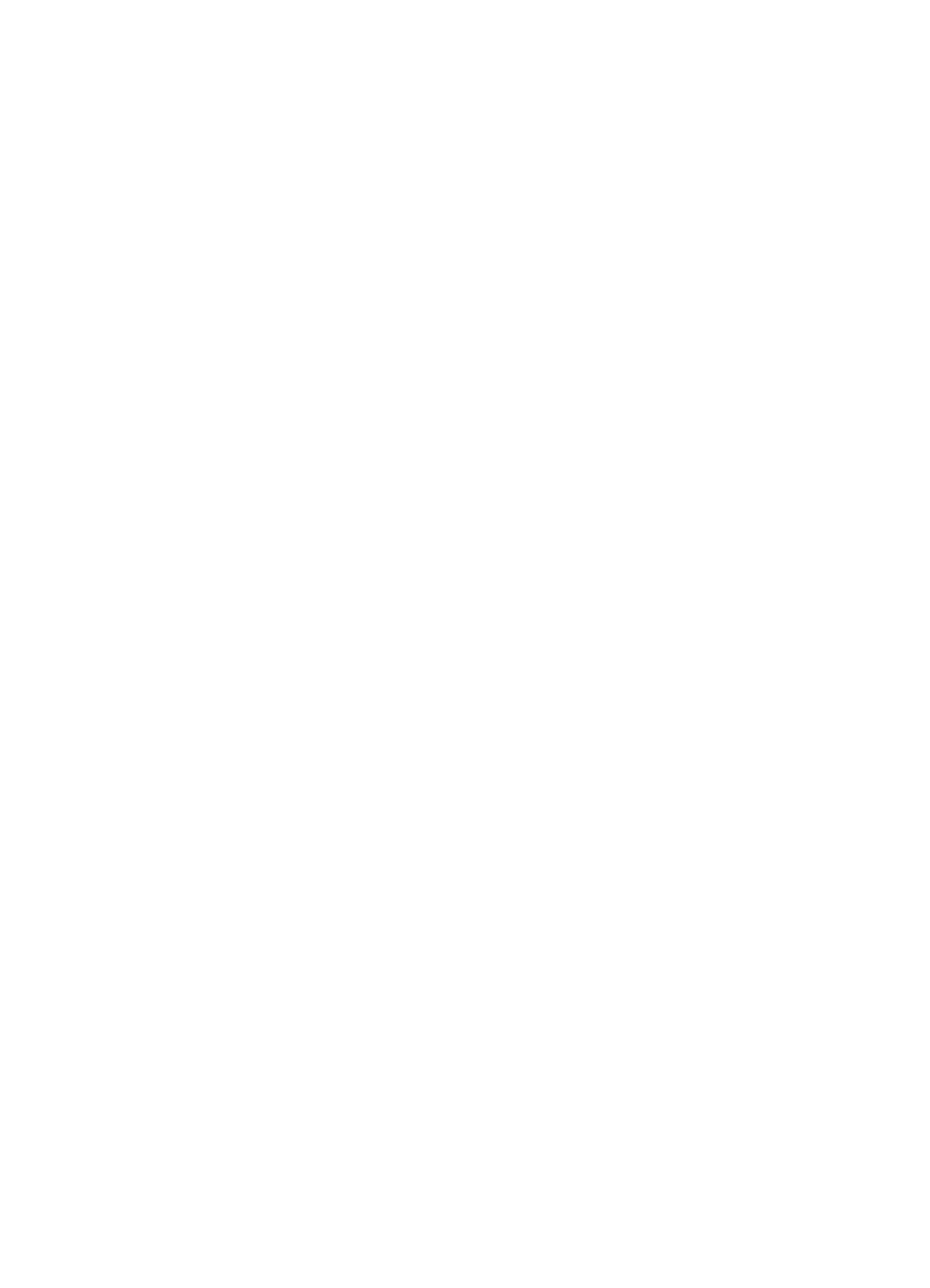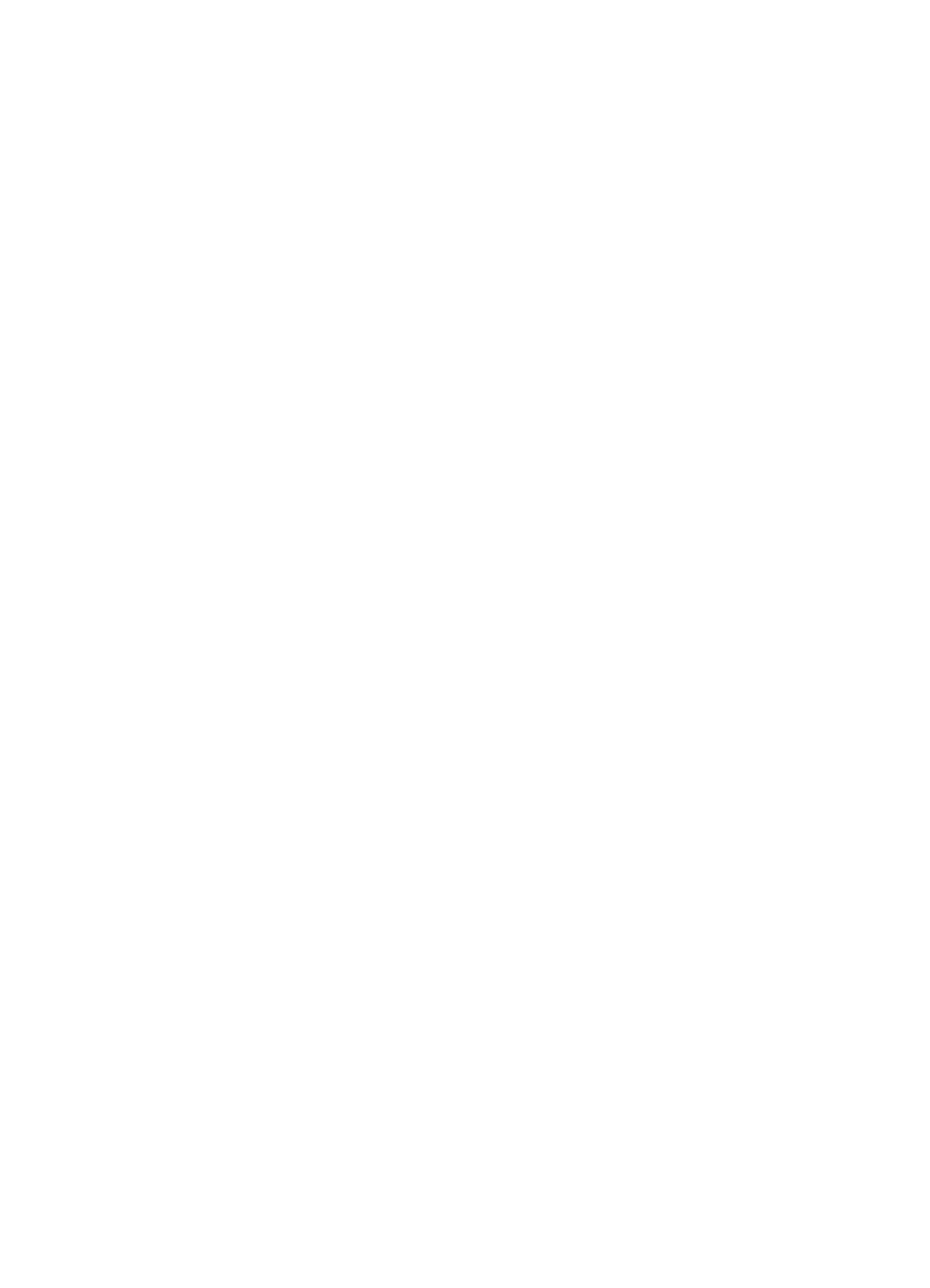
Verkkoskannerin hallinta..........................................................................................................21
Ohjaus- ja hallintatyökalut..................................................................................................22
HP:n Skannerityökalut -apuohjelma...................................................................................22
Verkkoasetukset.................................................................................................................23
Näytä verkkoasetukset.................................................................................................23
Vaihda verkon asennustyyppi.......................................................................................24
Linkin nopeuden määrittäminen...................................................................................24
IP-osoitteen vaihtaminen..............................................................................................24
Verkon oletusten palauttaminen...................................................................................25
Sisäinen Web-palvelin........................................................................................................25
Sisäisen Web-palvelimen vaatimukset ........................................................................26
Sisäinen Web-palvelimen käynnistäminen...................................................................26
Sisäisen Web-palvelimen vaihtoehdot..........................................................................26
3 Hyödyllisiä skannausominaisuuksia
Työskentely skannauksen pikakuvakkeiden kanssa................................................................28
Kierrä vaakasivut automaattisesti.............................................................................................28
Tyhjien sivujen poistaminen automaattisesti............................................................................29
Suorista skannatut kuvat automaattisesti ................................................................................29
Värien suodattaminen asiakirjasta (värin poistaminen)............................................................29
Skannaaminen ilman asiakirjojen tarkastamista.......................................................................30
4 Huoltaminen ja ylläpito
Puhdista skannerin lasi.............................................................................................................31
Kalvomateriaalisovittimen puhdistaminen ...............................................................................32
Puhdista automaattinen asiakirjansyöttölaite...........................................................................32
HP:n Skannerityökalut -apuohjelma skannerin huoltotiedot.....................................................34
Syöttörullan ja arkinerottimen vaihtaminen...............................................................................35
Skannerin huoltotarvikkeiden ja muiden tarvikkeiden tilaaminen.............................................35
5Vianmääritys
Perusvihjeitä vianetsintään.......................................................................................................36
Skannerin merkkivalot..............................................................................................................37
Asennuksen vianmääritys.........................................................................................................37
Kaapelien tarkistaminen.....................................................................................................38
Poista ohjelmisto ja asenna se uudelleen..........................................................................38
Ongelmia skannerin mukana toimitettujen muiden valmistajien sovellusten
asentamisessa ...................................................................................................................39
Skannerin käynnistämiseen ja laitteeseen liittyvät ongelmat....................................................39
Tarkista USB- tai Ethernet-liitäntä......................................................................................39
Skannerin virransaannin tarkistaminen..............................................................................40
Skannerin käynnistäminen uudelleen.................................................................................41
Skannerin laitteiston testaaminen.......................................................................................41
Skanneri ei toimi oikein.......................................................................................................42
Lisätietoja vianmäärityksestä..............................................................................................42
2